1.在docker hub 上查看要下载的mysql镜像名称:
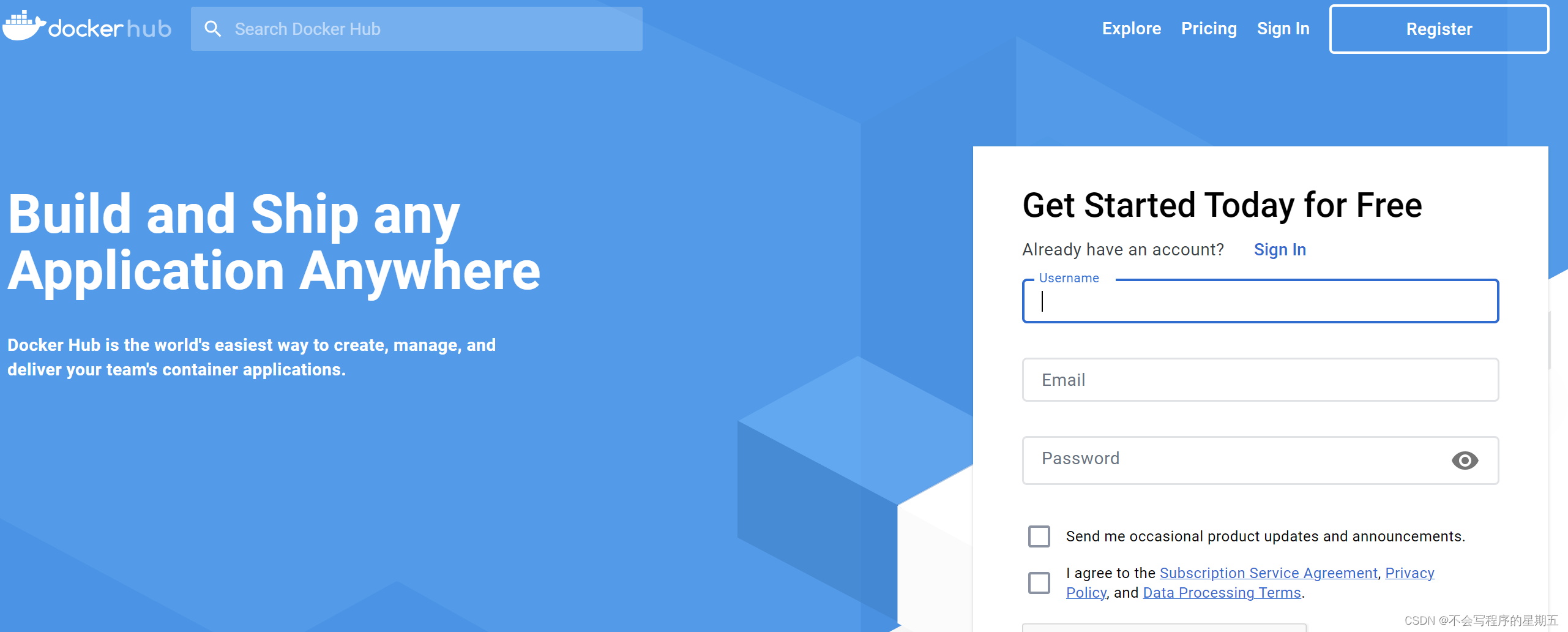
进入官网进行简单注册,即可找到自己想下载的版本。
回到虚拟机界面,执行下面命令来拉取mysql镜像
不指定版本号,默认下载最新版本:(我是直接下载的最新版本)
sudo docker pull mysql
指定版本号:
sudo docker pull mysql:(后加版本号)
2.使用 Docker 命令从 Docker Hub 下载并运行 MySQL 镜像。运行以下命令:
sudo docker run -d -p 3306:3306 -v /usr/local/mysql/conf:/etc/mysql/conf.d -v /usr/local/mysql/data:/var/lib/mysql -e MYSQL_ROOT_PASSWORD=123456 --name mysql mysql:5.7
其中 <password> 是您希望设置的 MySQL root 用户的密码。可以将其替换为您自己的密码。
解释一下您提供的 docker run 命令中的参数:
sudo:它是一个命令,用于以管理员权限运行后续命令。docker run:该命令用于运行一个 Docker 容器。-d:以后台模式(detached mode)运行容器。-p 3306:3306:将主机的端口 3306 映射到容器的端口 3306。3306 端口是 MySQL 数据库连接的默认端口。-v /usr/local/mysql/conf:/etc/mysql/conf.d:将主机目录/usr/local/mysql/conf挂载到容器的/etc/mysql/conf.d目录。这样可以为 MySQL 提供自定义的配置文件。-v /usr/local/mysql/data:/var/lib/mysql:将主机目录/usr/local/mysql/data挂载到容器的/var/lib/mysql目录。这是 MySQL 存储数据文件的位置。-e MYSQL_ROOT_PASSWORD=123456:设置环境变量MYSQL_ROOT_PASSWORD的值为指定的密码。在这种情况下,MySQL 的 root 密码将被设置为123456。--name mysql:给容器分配名称 "mysql"。mysql:5.7:指定要用于创建容器的 Docker 镜像。在这种情况下,使用的是 MySQL 版本 5.7 的镜像。
通过运行此命令,将创建并运行一个具有指定配置和设置的 MySQL 容器。
3.等待 Docker 下载和启动 MySQL 镜像。可以使用以下命令来检查容器的状态:
docker ps
如果看到 mysql在运行中,则说明 MySQL 容器已成功启动。

4.进入运行中的 MySQL 容器。运行以下命令:
docker exec -it mysql bash
在容器内部,您可以使用以下命令连接到 MySQL 服务器:
mysql -u root -p
如果以上步骤出现问题,请看大佬视频讲解 视频讲解

下面是讲解Navicat 16进行远程连接
首先安装Navicat 16

自行查询

主机ip在虚拟机中使用命令
ip addr
查询到主机地址输入即可。























 5216
5216

 被折叠的 条评论
为什么被折叠?
被折叠的 条评论
为什么被折叠?










